在现代教育和商业演示中,投影仪定标器已经成为提高投影效果和保证演示质量的重要辅助设备。而其中的材质选择,对于投影仪定标器的性能和使用寿命更是有着决定性...
2025-04-07 1 投影仪
随着家庭娱乐需求的不断提升,越来越多的家庭开始使用网络机顶盒连接投影仪,享受大屏高清的观影体验。本文将详细介绍网络机顶盒与投影仪连接的方法、注意事项以及一些实用技巧,帮助您轻松掌握这一过程,享受个性化的家庭影院。
要将网络机顶盒连接到投影仪,一般可以采用以下两种方式:HDMI连接和无线连接。
HDMI连接方法
HDMI连接是目前最常见的连接方式,适用于大多数投影仪和网络机顶盒,操作简单,且传输图像和声音效果都非常好。
1.准备必要的连接线材:确保您的网络机顶盒和投影仪都有HDMI接口。准备好一根HDMI线,长度根据实际情况选择。
2.关闭设备电源:为了保护设备和确保连接安全,首先关闭网络机顶盒和投影仪的电源。
3.连接HDMI线:将HDMI线的一端插入网络机顶盒的HDMI输出口,另一端插入投影仪的HDMI输入口。
4.重启设备:连接完成后,首先打开投影仪电源,然后打开网络机顶盒电源。此时,投影仪应该会自动切换到HDMI输入信号源。
无线连接方法(Miracast或屏幕镜像)
无线连接方式适用于没有HDMI接口或追求便捷操作的用户。
1.确认网络机顶盒支持Miracast或屏幕镜像功能:并非所有网络机顶盒都支持无线显示功能,购买前请确认设备规格。
2.确保网络连接:连接网络机顶盒与无线投影仪时,两者需要处于同一Wi-Fi网络中。
3.启动投影仪的无线接收功能:查阅投影仪的使用手册,找到无线接收或Miracast功能并开启。
4.从网络机顶盒启动屏幕镜像:大多数网络机顶盒在设置菜单中会有屏幕镜像或无线显示的选项,在此选择你的投影仪设备开始连接。
5.完成连接:一旦连接成功,投影仪将显示网络机顶盒的屏幕画面。

在连接前确认投影仪和网络机顶盒的电源已经关闭。
选择合适的HDMI线材,尽量避免使用过长或质量低劣的线材。
无线连接时,确保WiFi环境稳定,减少干扰,以获得更好的连接效果。
连接时注意设备的位置,确保HDMI线或无线信号能够顺利传输。
如果设备支持声音输出,请检查并调整声音输出选项,防止无声或声音与画面不同步。

如何调整画面比例和位置
不同的内容和播放设备可能需要调整投影画面的比例和位置,以获得最佳的观看体验。
进入投影仪设置:通常在投影仪的操作菜单中找到“图像”或“显示”选项。
选择画面模式:常见的有“全屏”、“宽屏”、“4:3”等模式,根据您的需要选择适合的模式。
调整画面位置:若画面边缘被遮挡或不在理想位置,可以通过投影仪的“画面位置调整”功能进行微调。
如何调整投影仪的输入源
在网络机顶盒连接后,可能需要对投影仪的输入源进行设置。
使用投影仪的遥控器:找到遥控器上的“输入源”或“信号源”按钮。
选择正确的输入源:根据HDMI接口编号选择与网络机顶盒连接的输入源。
保存设置:选择后,投影仪通常会自动保存设置,也可以手动保存以确保下次开机会自动切换到该信号源。

优化连接可以提高观看体验,以下是一些优化建议:
使用高质量的HDMI线材:高品质的HDMI线能够传输更清晰、更稳定的信号。
定期更新机顶盒固件:保持网络机顶盒的固件更新,能获得更好的功能和性能。
检查网络速度:如果使用无线连接,确保WiFi信号良好,并尝试将网络机顶盒放置在WiFi信号较强的地方。
使用具备HDR功能的投影仪:如果您的投影仪支持HDR,网络机顶盒也支持HDR内容输出,开启HDR功能可以获得更佳的色彩表现。
了解了网络机顶盒与投影仪的连接方法,以及如何进行设置和优化连接后,您就可以享受个性化且高效的投影体验了。如果您在连接过程中遇到任何问题,参考本文介绍的步骤和技巧,将有助于您快速解决问题。随着技术的不断进步,家庭影院正在变得更加智能、便捷。希望您能够充分利用手头的设备,享受科技带来的视觉盛宴。
标签: 投影仪
版权声明:本文内容由互联网用户自发贡献,该文观点仅代表作者本人。本站仅提供信息存储空间服务,不拥有所有权,不承担相关法律责任。如发现本站有涉嫌抄袭侵权/违法违规的内容, 请发送邮件至 3561739510@qq.com 举报,一经查实,本站将立刻删除。
相关文章

在现代教育和商业演示中,投影仪定标器已经成为提高投影效果和保证演示质量的重要辅助设备。而其中的材质选择,对于投影仪定标器的性能和使用寿命更是有着决定性...
2025-04-07 1 投影仪
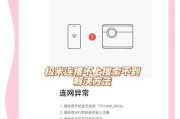
在现代教育、商务演示以及家庭娱乐中,投影仪作为一种常见的显示设备,其使用和维护是用户经常会面临的问题。特别是对于投影仪的日常养护来说,正确开启投影仪前...
2025-04-07 1 投影仪

随着科技的快速发展,无人机和投影仪这两种看似独立的技术产品,实际上已经开始在游戏中、艺术表演、广告宣传甚至更多领域中出现交集。尽管它们功能迥异,无人机...
2025-04-07 1 投影仪

投影仪作为一种辅助电子设备,在家庭影院、会议室、教室等场景中广泛使用。为了提高投影仪的耐用性和外观美感,一些投影仪的部件可能使用了镀金工艺。然而,在使...
2025-04-07 0 投影仪

随着科技的进步和人们娱乐方式的多样化,游戏主机连接投影仪观看已经成为一种流行趋势。它可以让玩家在更大的屏幕上体验游戏的视觉震撼,享受更加沉浸式的游戏体...
2025-04-07 0 投影仪

随着科技的进步,投影仪已不再局限于商务演示或家庭影院,而是成为我们日常生活中能够便捷享受巨幕体验的智能设备。手机与投影仪的连接投屏,可以让人们随时随地...
2025-04-07 0 投影仪